
Tam, nazik, karbonlu, mavi gözlü, yüksək, aşağı fikirli ... Demək olar ki, bütün qızlar görünüşlərindən narazıdırlar və real həyatda olduğu kimi tamamilə görünmək istərdim.
Bundan əlavə, kamera güzgü deyil, bunun önünə dönməyəcəksiniz və hər kəsi sevmir.
Bu dərsdə modelin şəklindəki "birdən" görünən üzün (yanaqların) "əlavə" xüsusiyyətlərindən qurtulmasına kömək edəcəyik.
Bu qız dərsdə iştirak edəcək:

Çox yaxın məsafədən atəş edərkən, şəkilin mərkəzindəki istenmeyen konvekslik görünə bilər. Burada kifayət qədər tələffüz olunur, buna görə də bu qüsuru aradan qaldırılmalıdır, bununla da üzünü vizual olaraq azaldır.
Orijinal görüntü ilə təbəqənin bir nüsxəsini yaradın ( Ctrl + J. ) və menyuya gedin "Filtr - təhrif düzəldilməsi".
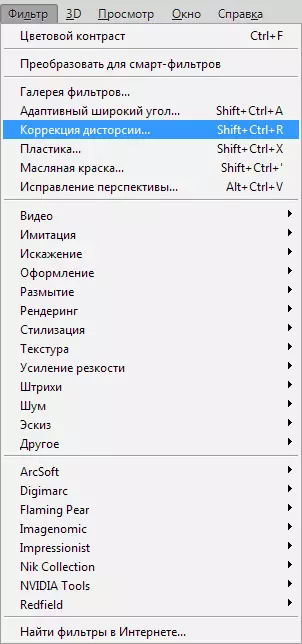
Filtr pəncərəsində bir tankın əks əşyasını qoyun "Avtomatik görüntü miqyası".
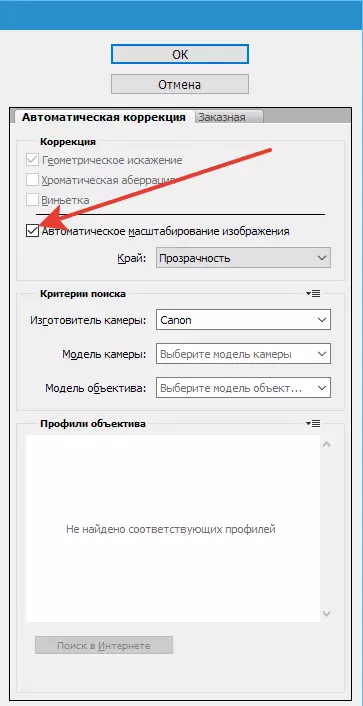
Sonra aləti seçin "Təhrifin silinməsi".
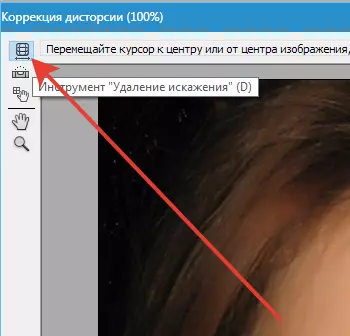
Kətanları vurun və siçan düyməsini buraxmadan, kursoru mərkəzə çəkin, təhrifini azaldır. Bu vəziyyətdə, necə işlədiyini məsləhət vermək, sınamaq və başa düşmək üçün bir şeyimiz yoxdur.

Gəlin üzün necə dəyişdiyini görək.
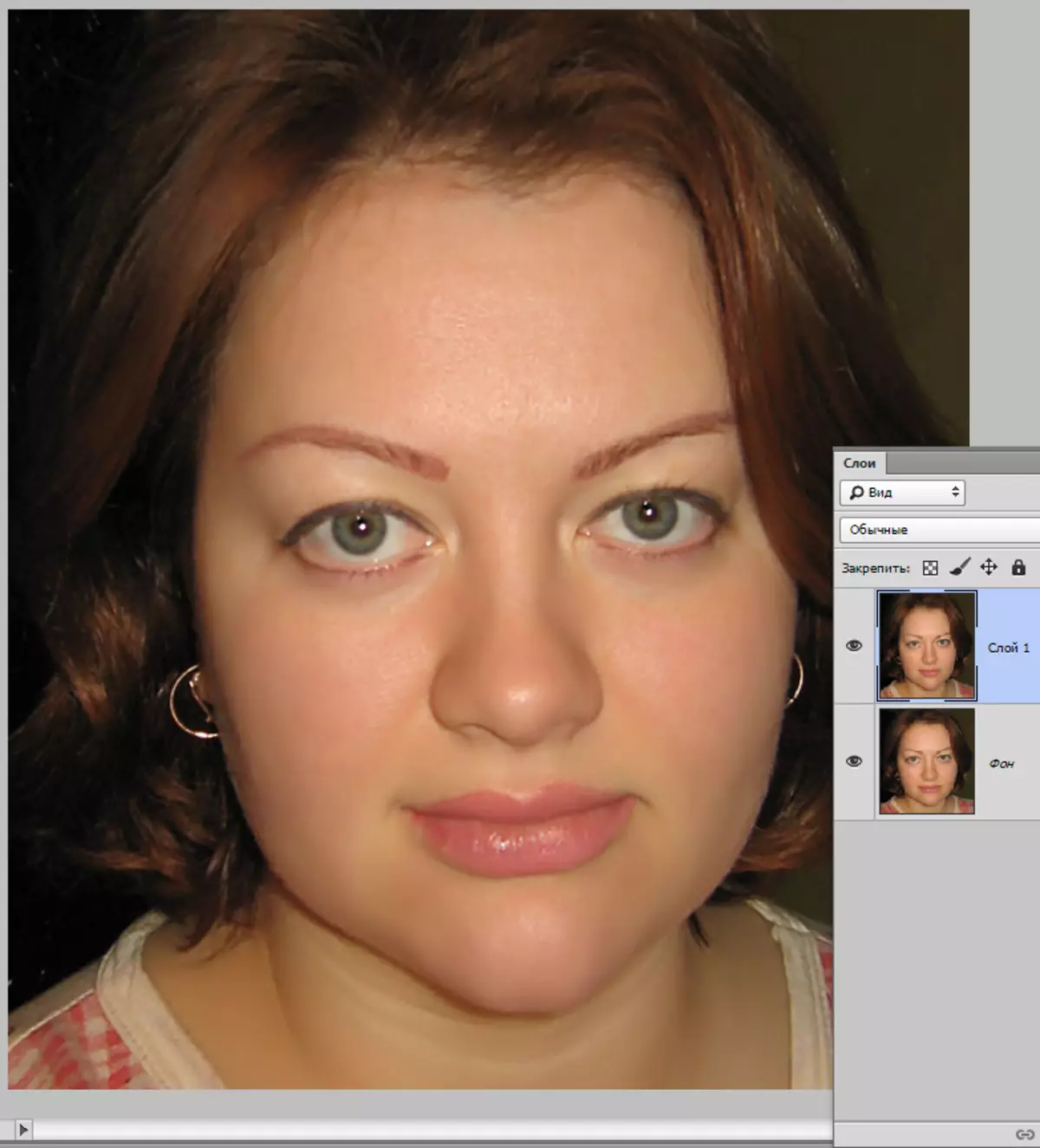
Vizual olaraq, ölçüsü, konveksiyanı aradan qaldırmaqla azaldı.
İşdə müxtəlif "ağıllı" fotoshop alətlərindən istifadə etmək istəmirəm, lakin bu vəziyyətdə onsuz, xüsusən də filtrsiz "Plastik" , kifayət deyil.

Filtr pəncərəsində alət seçin "Deformasiya" . Bütün parametrlər standart olaraq buraxır. fırça ölçüsü klaviatura kvadrat oxları ilə dəyişir.

Alət ilə işləmək, yeni gələndə belə çətinliklərə səbəb olmayacaq, burada əsas şey fırçanın optimal ölçüsünü seçməkdir. Çox kiçik ölçülü seçsəniz, onda "cırılmış" kənarları çıxacaq və çox böyükdürsə - çox böyük bir süjet qarışacaqdır. Fırçanın ölçüsü eksperimental olaraq seçilir.
Üz xəttini düzəldin. Sadəcə LKM-i sıxın və istədiyiniz tərəfə çəkin.

Eyni hərəkətlər sol yanaq ilə edilir, həm də çənəni və burnunu biraz düzəldin.
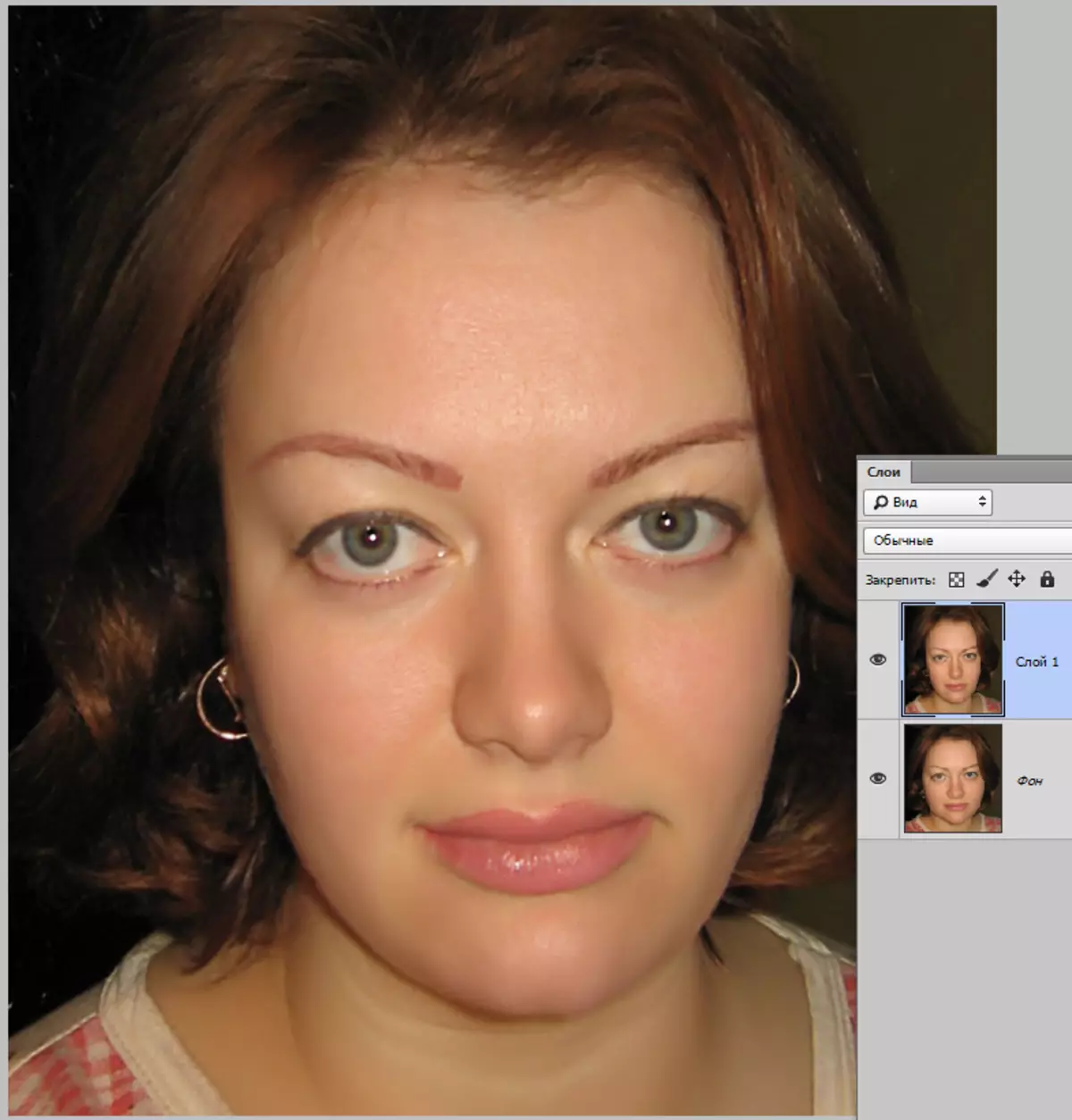
Bu dərsdə, bitmiş hesab edilə bilər, yalnız hərəkətlərimiz nəticəsində qızın üzünün necə dəyişdiyini görmək qalır.

Nəticə, dedikləri kimi, üzündə.
Dərsdə göstərilən hər hansı bir üzü həqiqətən olduğundan daha incə etməkdə kömək edəcəkdir.
